WordPress Web Sitenize Gizlilik Politikası Sayfası Nasıl Eklenir (2022) | Kolay Kılavuz
Yayınlanan: 2022-04-10Gizlilik politikası yalnızca yasal bir gereklilik değil, aynı zamanda görüntünüzü izleyicilerinizin gözünde temiz ve net hale getirmenin bir yoludur. Verilerinin güvende olduğunu ve her zaman verilerinin silinmesini isteyebileceklerini garanti eder. Bir WordPress gizlilik politikası, popülerliğinizi artırmak için bir seçenektir ve şeffaflığınız daha fazla ziyaretçi çeker. Bir gizlilik politikası olmadan hayatta kalmak neredeyse imkansızdır.
Web sitenizde bir gizlilik politikası oluşturmakta zorlanıyorsanız, doğru yere geldiniz. Doğru prosedürü biliyorsanız, WordPress gizlilik politikası oluşturmak sadece birkaç tıklama meselesidir. Bu yazımızda size adım adım çizimlerle nasıl WordPress politikası oluşturacağınızı ve bunu web sitenize nasıl ekleyeceğinizi göstereceğiz.
Gizlilik politikası nedir?

Gizlilik politikası, bir kuruluşun veya web sitesinin kullanıcılarının kişisel bilgilerini nasıl topladığını, yönettiğini, işlediğini ve sakladığını belirleyen yasal bir belgedir. Hangi bilgileri hangi amaçla topladığını ve başkalarıyla paylaşılıp paylaşılmadığını açıkça açıklar. Evet ise, o zaman kiminle ve ne sebeple. Basit bir deyişle, bir gizlilik politikası, bir tarafın diğer tarafın verilerini nasıl kullanacağını beyan eden iki taraf arasındaki yasal bir anlaşmadır.
Web sitemde bir gizlilik politikasına ihtiyacım var mı?
Bir gizlilik politikası, bir web sitesi için önemli bir unsurdur. Web sitenizin bir gizlilik politikasına ihtiyaç duymasının başlıca nedenleri şunlardır:
- Gizlilik yasaları, bir gizlilik politikası sayfası yayınlamayı zorunlu kılar
- Google Analytics, Facebook reklamları veya Twitter gibi bazı üçüncü taraf hizmet sağlayıcıları, hizmetlerini kullanmak istiyorsanız bunu zorunlu kılar.
- Kullanıcıların güvenini geliştirir ve onlarla olan ilişkinizin uzun ömürlü olmasını sağlar.
Bir gizlilik politikasına ne yazmalıyım?
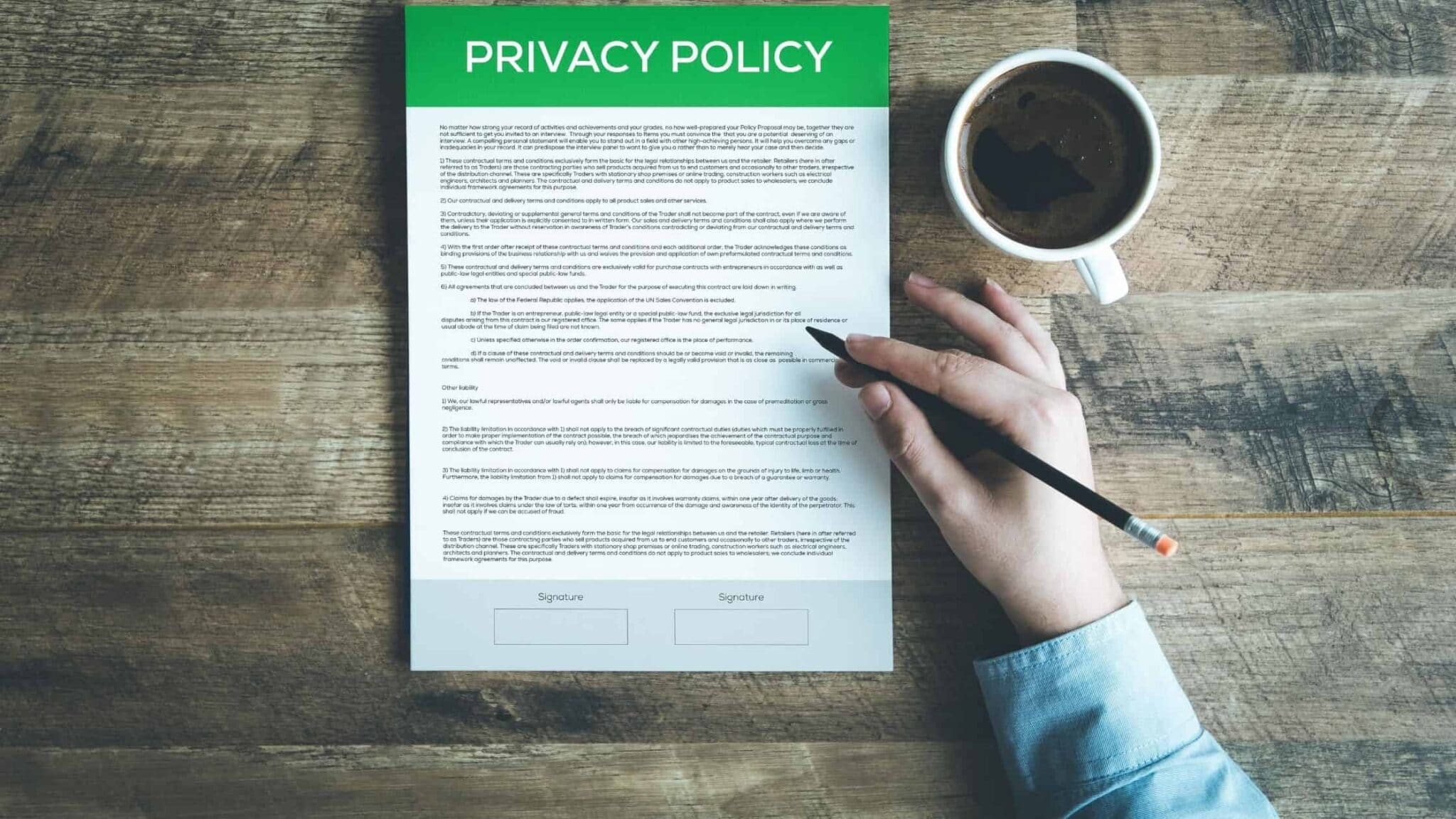
Kaliteli bir WordPress gizlilik politikası aşağıdakileri içermelidir:
- Sitenizde topladığınız bilgilerle ilgili ayrıntılar
- Kullanıcıların verilerini toplamak için kullandığınız yöntemler hakkında açıklama
- Veri toplamanın amacı
- Veri depolama, erişim ve güvenlik
- Veri aktarımı ayrıntıları
- Kullanıcıların çerezleri devre dışı bırakabileceğini bildiren açık bir beyan
- Bağlı kuruluş web siteleri ve kuruluşların listesi
- Kullanıcıların herhangi bir soru veya başka endişeleri olması durumunda kendileriyle iletişime geçebilmeleri için web sitesi sahiplerinin iletişim bilgileri
- Web sitesinin üçüncü taraf hizmetleri kullanması durumunda, sitede reklam yayınlamak için çerezler veya web işaretçileri sunabilir. Bu durumda, site ziyaretçilerine çerez kullandıklarını açıkça belirtmelidir.
WordPress'e gizlilik politikası nasıl eklenir?
Sitenizi farklı gizlilik düzenlemelerine uygun hale getirmenin birçok yolu vardır. Günümüzde bazı temalar, önceden hazırlanmış şablonlar gibi kendi gizlilik politikası sayfanızı oluşturmanıza izin veren yerleşik özelliklerle birlikte gelir. Bunun dışında WordPress, kontrol panelini kullanarak kendi gizlilik sayfanızı oluşturmanıza izin verir. Ancak en kolay yol, bir WordPress politika oluşturucu eklentisi kullanmaktır. Burada, WordPress'in yerleşik araçlarını kullanarak bir gizlilik politikasının nasıl oluşturulacağı hakkında ayrıntılı bir kılavuz vereceğiz. Ayrıca gizlilik politikası sayfaları oluşturmak için özel olarak tasarlanmış üç popüler WordPress eklentisinin kısa ayrıntılarını paylaşacağız. Tüm süreci otomatikleştirmek istemeniz durumunda bu eklentileri kullanabilirsiniz.
Gizlilik politikası sayfası oluşturmanın iki kolay yolu
#1. Dahili WordPress Gizlilik politikasını kullanma
WordPress'in yerleşik özelliklerini kullanarak bir gizlilik politikası sayfası oluşturmak düşündüğünüzden çok daha kolaydır. WordPress ile bir hesabınızın olması yeterlidir.
Hesabınıza giriş yaptıktan sonra aşağıdaki adımları izleyin -
- WordPress Kontrol Panelinize gidin
- Ayarlar -> Gizlilik'e gidin
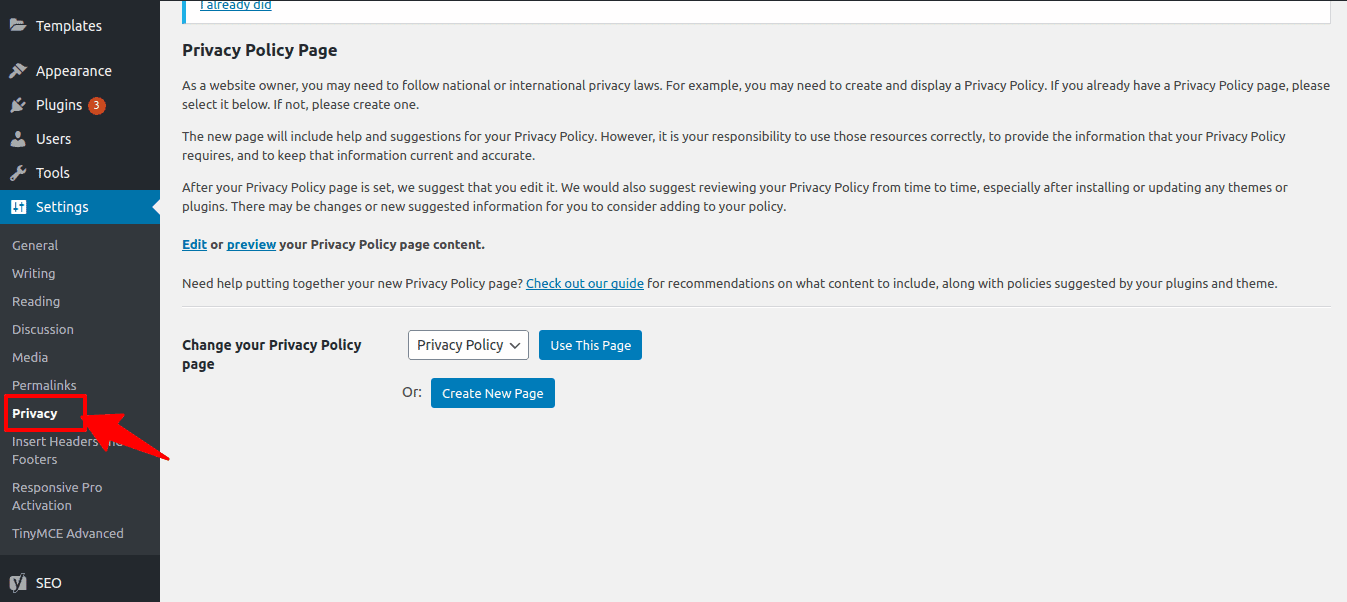
- WordPress'in siteniz için bir sayfa hazırladığını göreceksiniz.
- “Bu sayfayı kullan” butonuna tıklayarak varsayılan sayfayı kullanabilir veya “Yeni Sayfa Oluştur” butonuna tıklayarak yeni bir sayfa oluşturabilirsiniz.
Manuel olarak bir sayfa oluşturmak daha iyidir. Gizlilik sayfanıza kişisel bir dokunuş eklemenizi sağlar. Bu konuda rahat değilseniz, her zaman varsayılan sayfaya gidebilirsiniz. Sayfadaki ayrıntıları ihtiyaçlarınıza göre düzenleme seçenekleri vardır.
Sayfayı düzenlemek için aşağıdaki adımları kullanın -
- Gösterge tablonuzdaki "Düzenle" düğmesini tıklayın
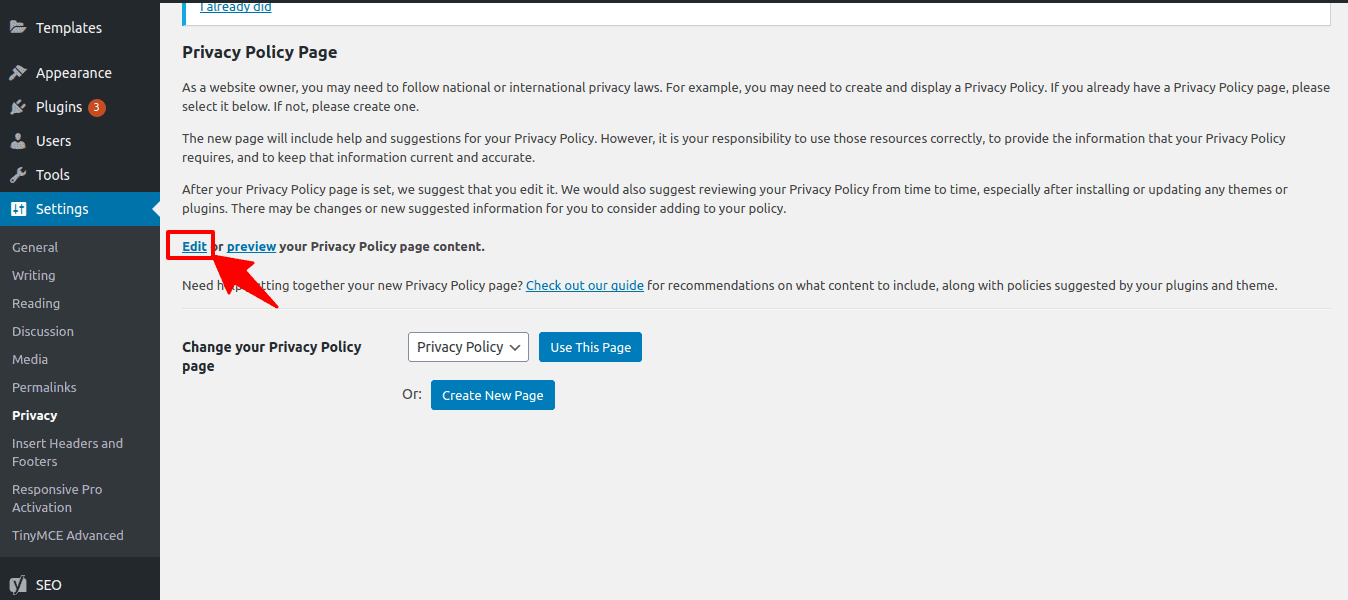
- Yeni bir sayfa açılacak ve varsayılan gizlilik politikası sayfasında değişiklik yapma seçeneklerini bulacaksınız.
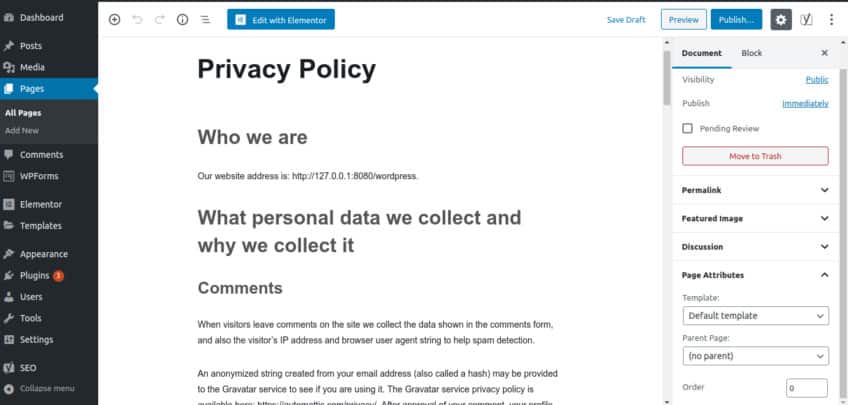
- Orada, web sitenizin nasıl bilgi topladığı gibi bazı bölümleri bulacaksınız.
- Boş bölümler de olacak
- Bilgilerinizi ilgili alanlara girin ve yaptığınız tüm değişiklikleri kaydetmek için “Yayınla” düğmesine tıklayın.
Sayfayla işiniz bittiğinde, gizlilik politikası sayfanızın bağlantısını web sitenize eklemenin zamanı geldi. WordPress, bağlantıyı sitenizin altbilgi alanına eklemenize olanak tanır.
Bağlantıyı eklemek için aşağıdaki adımları izleyin -
- İlk ve en önemli şey, bir menü oluşturmanız gerektiğidir.
- Görünüm -> Menüler'e gidin
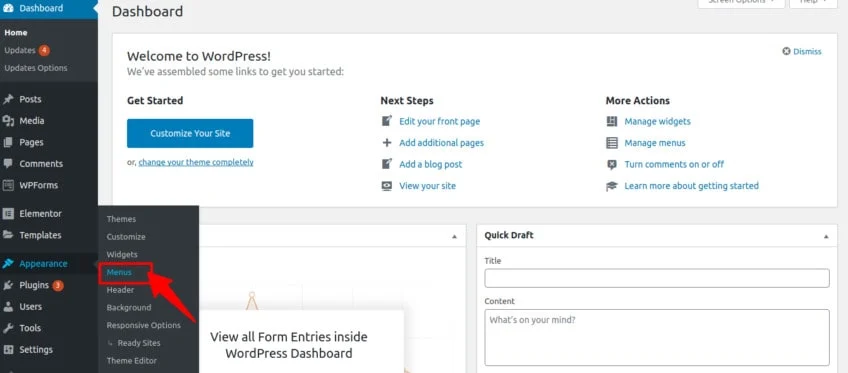
- En üstte "Yeni menü oluştur" butonunu göreceksiniz, butona basın
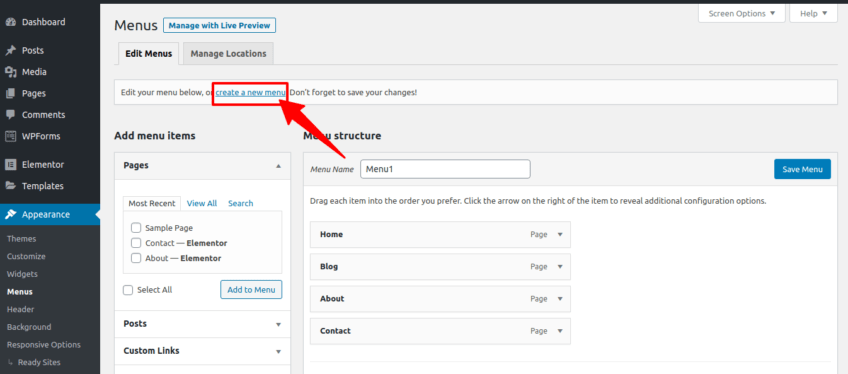
- Bundan sonra menüye bir isim vermelisiniz.
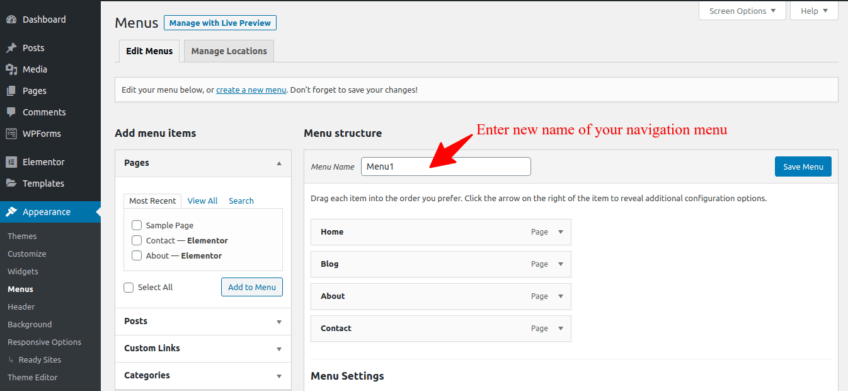
- Sol sütundaki "Tümünü Görüntüle" sekmesine tıklayın. Sitenizde bulunan sayfaların bir listesini bulacaksınız.
- Menünüze eklemek istediğiniz sayfaları seçin ve “Menüye ekle” butonuna tıklayın.
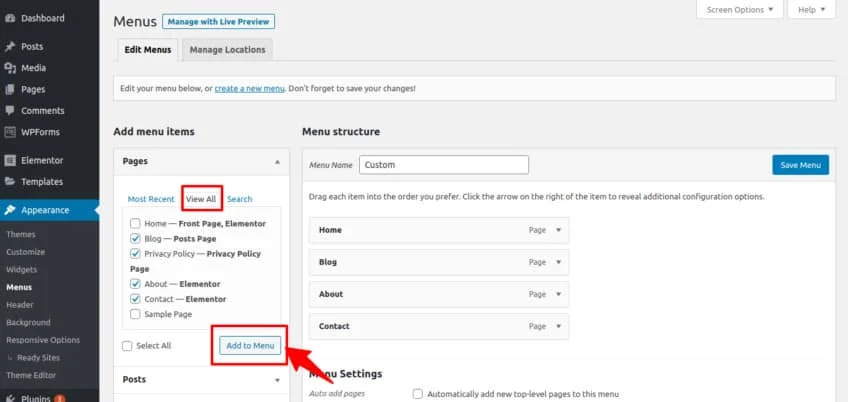
- Seçtiğiniz tüm sayfalar şimdi az önce oluşturduğunuz menüde görünecek
- Sadece yukarı veya aşağı sürükleyerek sırayı yeniden düzenleyebilirsiniz.
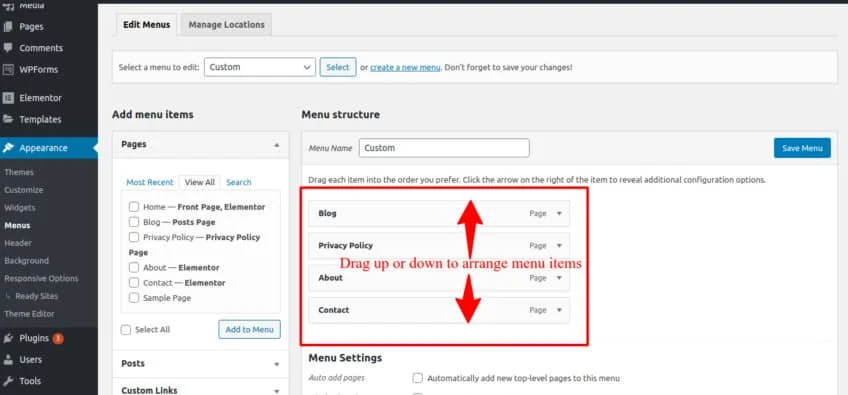
- Değişiklikleri kaydetmek için kaydet menüsü düğmesine tıklayın
- Şimdi Görünüm -> Widget'lara gidin
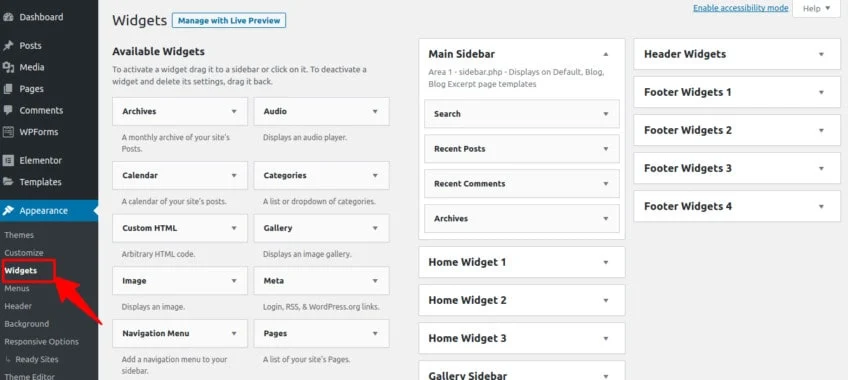
- Gezinme Menüsü -> Alt Bilgi Widget'ına tıklayın
- Şimdi “Widget ekle” düğmesine tıklayın
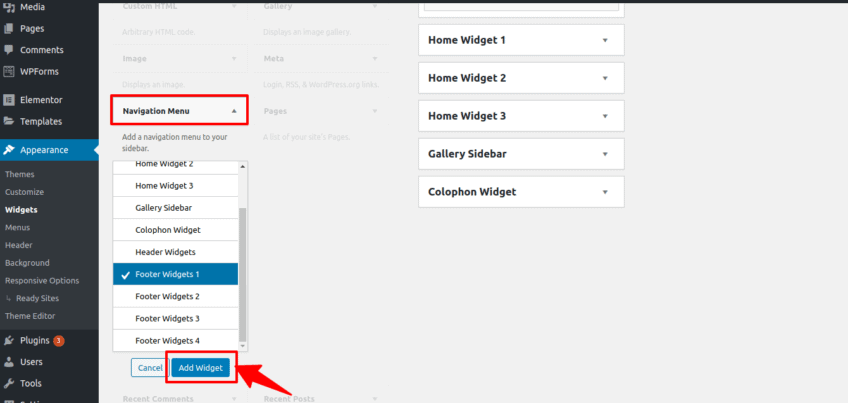
- Sağ sütunda yeni oluşturduğunuz menüyü seçin
- Son olarak, değişikliklerinizi yayınlamak için "Kaydet" düğmesine basın

Ve işin bitti. Gizlilik politikası sayfanızın bağlantısı şimdi sitenizin alt kısmında görünecek.

#2. WordPress eklentisi kullanma
Bir eklenti kullanmak, WordPress için bir gizlilik politikası oluşturmanın belki de en kolay yoludur. Eklentiyi kurmanız ve yapılandırmanız yeterlidir. Gerisi otomatik olarak yapılacaktır. Gizlilik politikası sayfaları oluşturmak için kullanımı kolay üç WordPress eklentisi:
WP Yasal Sayfalar Pro
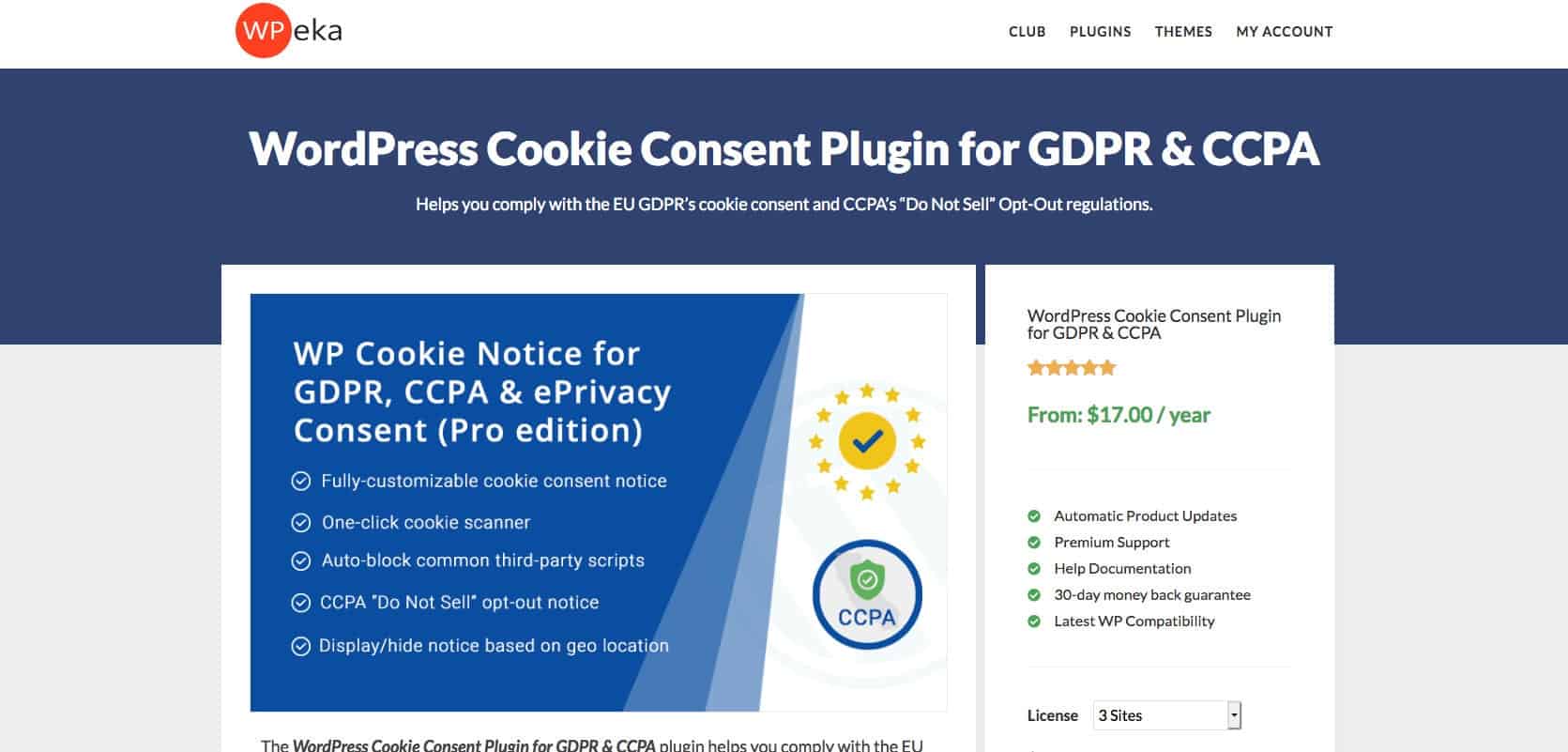
WP Legal Pages Pro, web siteleriniz için Avukat düzeyinde gizlilik politikası sayfaları oluşturmanıza yardımcı olan güçlü ve zengin özelliklere sahip bir WordPress eklentisidir. Kullanıcı verilerini toplayan, işleyen ve depolayan web sitelerini ve mobil uygulamaları kapsar ve Google Adwords ve Google Analytics gibi üçüncü taraf hizmetleri çalıştırır. Size farklı amaçlar için tasarlanmış 25'ten fazla hazır yasal şablon sunar. Tüm şablonlar, uzman avukatlar ile görüştükten sonra geliştirilmiştir. Bunları tek bir tıklamayla içe aktarabilir, ayrıntılarınızı ekleyebilir ve gizlilik politikası sayfanızı yayınlayabilirsiniz. Gerekirse ayrıntıları daha sonra düzenleyebilirsiniz.
WP Legal Pages Pro, sitenizi dakikalar içinde CCPA veya GDPR ile uyumlu hale getirmenizi sağlar. Sitenizde yasal belgeleri görüntülemek için çok sayıda kısa kod vardır. Çok çaba harcamanıza gerek yok. Tema iyi belgelenmiştir ve yeni başlayanlar için uygundur. Tüm WordPress temalarını destekler. Hem premium hem de premium sürümlerde mevcuttur. Ömür boyu güncellemeleri vardır.
Özellikler
- Gizlilik ve çerez politikaları
- Web sitesi şartlar ve koşul sayfaları
- Bağlı kuruluş açıklama beyanı
- İade ve geri ödeme politikası
- İstenmeyen posta önleme politikası
Fiyat - 39 $
WP Otomatik Terimler
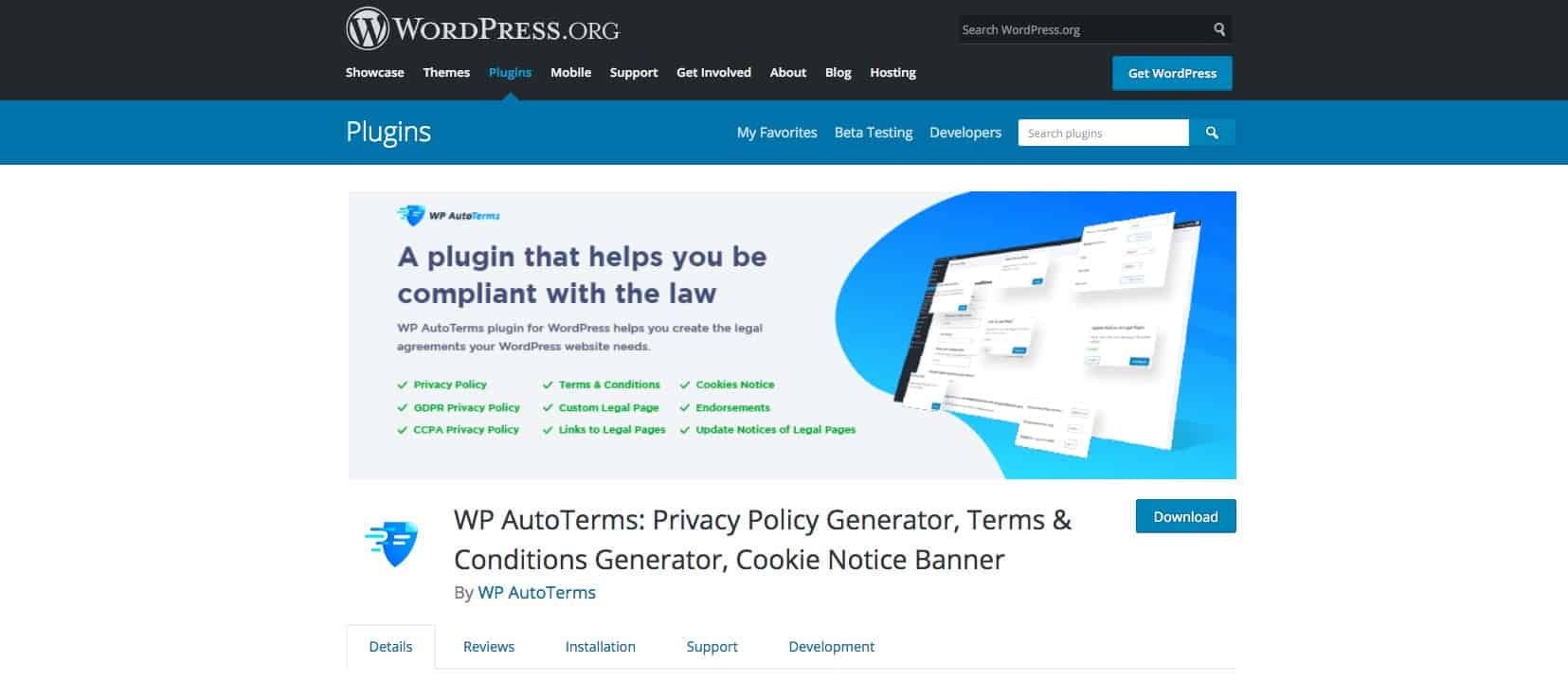
WP AutoTerms, WordPress için güçlü bir gizlilik politikası oluşturucu eklentisidir. Çok çeşitli yasal gerekliliklerle başa çıkmanıza yardımcı olur. Gizlilik politikası, şartlar ve koşul sayfaları, çerez bildirim çubukları, birçok farklı türde sorumluluk reddi beyanı ve daha fazlasını oluşturabilirsiniz. Gelişmiş yerleşik uyumluluk kiti, alt bilgi alanına yasal belgelerinize bağlantılar eklemenize olanak tanır. Yasal bir belgeyi güncellediğiniz anda, kullanıcılarınıza bu konuda otomatik olarak bir bildirim gönderir. Eklenti hem ücretsiz hem de premium sürümlerde mevcuttur. Premium sürüm, bağlı kuruluş onayları ve bağlı kuruluş açıklamaları oluşturma gibi birçok gelişmiş özellik ile birlikte gelir.
WP Autoterms'in kurulumu ve özelleştirilmesi kolaydır. Özel CSS, renk seçici vb. gibi özelleştirme özellikleri, eklentiyi web sitenize uygun hale getirmenize olanak tanır. Tüm WordPress temalarıyla kolayca çalışır. 7/24 aktif müşteri desteği vardır. Sıkışırsanız, bir posta taslağı hazırlamanız yeterlidir; destek ekibi sorunu çözecektir.
Özellikler:
- CCPA ve GDPR gizlilik ilkesi
- Siteniz için yasal sözleşme
- Uyumluluk kitleri
- Kolayca özelleştirilebilir
- Gelişmiş müşteri desteği
Fiyat - 19 $
Çözüm
Umarım rehberimizi faydalı bulmuşsunuzdur. Kolay adımları deneyin ve birkaç dakika içinde WordPress gizlilik politikanızı oluşturacaksınız. Kimseden yardım almaya gerek yok. Yukarıda belirtilen eklentileri de kullanabilirsiniz. Süreci daha da kolaylaştıracaktır. Devam edin ve web sitenizi herhangi bir güçlük çekmeden gizlilik yasalarıyla uyumlu hale getirin.
Makaleyi beğendiyseniz, lütfen Facebook ve Twitter'da paylaşın. Geri bildiriminizi yorumlar bölümüne bırakın. Sizden haber almak isteriz. Herhangi bir şüpheniz varsa, lütfen bizimle paylaşmaktan çekinmeyin. Yakında sizinle iletişime geçeceğiz.
